So entfernen Sie Akne und andere Unreinheiten in Photoshop

Spots. Zits. Pickel. Akne. Jeder bekommt sie irgendwann. Niemand benötigt jedoch eine dauerhafte fotografische Erinnerung an die Zeit, in der sie einen großen Punkt auf ihrer Nase hatten.
Gegen überbearbeitete Bilder gibt es im Moment viel Gegenreaktion, aber manchmal braucht man nur ein wenig Nachbesserung Hier oder dort, um zu reflektieren, wie du normalerweise aussiehst. Mit Photoshop und anderen Bildbearbeitungs-Apps wie GIMP ist das ganz einfach. Ich werde in Photoshop arbeiten, aber Sie sollten in der Lage sein, mit jedem Bild-Editor zu folgen - verwenden Sie einfach die entsprechenden Werkzeuge und Verknüpfungen.
Der einfache Weg: Spot-Reparatur-Pinsel
Öffnen Sie das Bild, das Sie bearbeiten möchten Photoshop. Es ist eine schlechte Idee, die Pixel des Originalbilds zu ändern, also zeige ich Ihnen, wie Sie nicht-destruktiv arbeiten.
Starten Sie, indem Sie Strg + J auf Ihrer Tastatur (oder Command + J auf einem Mac) drücken Wählen Sie den Hintergrund und duplizieren Sie ihn auf eine neue Ebene.
Wählen Sie dann das Spot-Reparaturpinsel-Werkzeug aus der Seitenleiste oder drücken Sie J auf Ihrer Tastatur. Wenn eines der anderen Heilungswerkzeuge ausgewählt ist, klicken und halten Sie auf das Symbol in der Seitenleiste oder wechseln Sie mit den Tasten Shift + J, bis Sie den Bereichsreparaturpinsel erhalten.
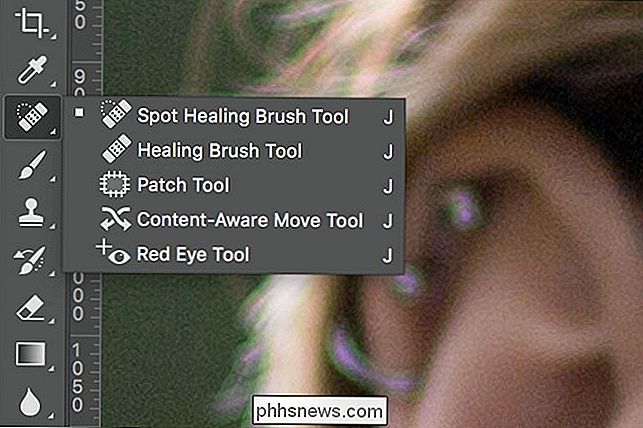
Ändern Sie die Größe des Pinsels etwas größer als der Fehler . Der einfachste Weg dazu ist mit den Tasten [und].
Klicken Sie einmal auf den Pickel und Photoshop geht zur Arbeit. Er tastet Pixel aus der Umgebung ab und ersetzt damit die zu verheilenden Pixel.

Wiederholen Sie den Vorgang für alle anderen Fehler, die Sie entfernen möchten.
Das Spot-Korrekturpinsel-Werkzeug kann auch zum Entfernen kleiner Pixel verwendet werden Falten oder Falten. Ändere die Größe des Pinsels, so dass er etwas breiter ist als die zu entfernende Falte, und male ihn dann sorgfältig an.
Der erweiterte Weg: Reparaturpinsel
Der Pickelfleckpinsel ist ideal für kleine Schönheitsfehler, die von viel gutem umgeben sind Pixel. Wenn sich Punkte in der Nähe von Detailbereichen befinden, z. B. Lippen oder Barthaare, wird die automatische Probennahme von Photoshop ebenfalls nicht funktionieren. Sie können auf dem Bild unten sehen, dass, wenn ich versuche, den Punkt in der Nähe der Lippen des Modells zu heilen, Photoshop verwirrt wurde. Es hat versucht, etwas Farbe von den Lippen des Modells zu verwenden, um den Punkt zu bedecken.

Um dies zu überwinden, müssen Sie ein etwas fortgeschritteneres Werkzeug verwenden. Der Reparaturpinsel ähnelt dem Bereichsreparaturpinsel, aber anstatt Photoshop den Probenbereich auswählen zu lassen, müssen Sie auswählen, was Sie probieren möchten.
Wenn Sie den Bereichsreparaturpinsel ausgewählt haben, können Sie mit dem normalen Reparaturpinsel wechseln die Tastenkombination Umschalt + J. Alternativ klicke und halte das Symbol in der Seitenleiste für die Heilwerkzeuge und wähle den Reparaturpinsel aus der Liste aus.

Stelle sicher, dass der Korrekturpinsel auf Ausgerichtet und Probe: Aktuell & Unten eingestellt ist, um Flecken zu entfernen. Die Diffusion steuert, wie schnell Photoshop die gesampelten Pixel mischt. In den meisten Fällen ist ein mittlerer Wert von etwa 4 oder 5 perfekt.

Halten Sie die Alt-Taste (oder die Option auf einem Mac) gedrückt und klicken Sie auf einen Bereich, um ein Sample auszuwählen. Sie möchten einen Bereich auswählen, der dem zu bearbeitenden Bereich so ähnlich wie möglich ist. Wenn beispielsweise eine Stelle direkt auf der Lippenlinie des Objekts sitzt, probieren Sie von einem ähnlichen Punkt aus weiter unten auf der Lippe.

Ändern Sie die Größe des Pinsels so, dass er etwas größer ist als die Stelle, die Sie heilen möchten. Klicken Sie auf den Fehler, und Photoshop macht seine Magie.
Wiederholen Sie den Vorgang, bis Sie zufrieden sind, wie das Bild aussieht. Denken Sie daran, für jede Stelle eine neue Probe auszuwählen.
Das Entfernen von Akne ist einfach. Es ist kein dauerhaftes Gesichtsmerkmal, wenn also das Bild, das Sie bearbeiten, von Menschen gesehen wird, lohnt es sich, die 30 Sekunden in Photoshop zu verbringen, um damit fertig zu werden. Ihr Facebook-, LinkedIn- oder sogar Tinder-Profilbild muss nicht unbedingt das Beste für Sie sein.

So senden Sie Ihre Amazon Echo-Einkaufsliste an Ihre E-Mail-Adresse
Wenn Sie das Amazon Echo verwendet haben, um Dinge zu Ihrer Einkaufsliste hinzuzufügen, können Sie diese Liste wie folgt an Ihre E-Mail-Adresse senden Endlich können Sie einkaufen gehen. Die Alexa-App speichert Ihre Einkaufsliste. Wenn Sie die App öffnen und im Seitenmenü "Shopping & To-Do Lists" auswählen, erhalten Sie eine Liste mit allem, was Sie tun hinzugefügt.

Verwenden der Statusleiste in Word
Die Statusleiste in Word ist am unteren Rand des Dokumentfensters verfügbar und zeigt Informationen zu Ihrem Dokument an, z. B. welche Seite Sie gerade anzeigen. wie viele Wörter in Ihrem Dokument enthalten sind und ob Fehler beim Proofen gefunden wurden. VERWANDT: Verwendung des Korrekturfensters in Word Sie können die Statusleiste ganz einfach anpassen, indem Sie Informationen hinzufügen oder entfernen davon.



